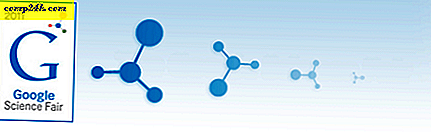Sådan deler du en internetforbindelse med din Android-telefon
Ikke mange mennesker ved dette, men du kan dele din Android-telefons mobile internetforbindelse med andre enheder via WiFi. Dette kaldes tethering eller bruger din telefon som modem. De fleste amerikanske mobiloperatører pålægger ekstra gebyrer for tethering, eller ikke tillader det under en kontrakt. Hvis dette ikke gælder for dig, eller hvis du allerede har betalt for denne funktion, så er du god til at gå. Sådan er det gjort.
Bemærk: I denne artikel bruger jeg en HTC Sensation-smartphone, dine skærmbilleder kan variere, men processen er stort set den samme i alle versioner af Android.
Aktivering af mobildata
Inden du konfigurerer tethering, skal din telefon være på en mobil dataforbindelse. Dette er angivet med et ikon på statuslinjen, som enten siger 2G, 3G eller H. Hvis du ikke har det, skal du først aktivere mobildata.

Du kan aktivere mobildata ved at gå til telefonens Indstillinger-side og derefter gå til Wireless & Networks. 
Tryk på Mobile Networks og sørg for, at der er en check ved siden af Data aktiveret. Hvis ikke, skal du bare trykke på den for at tænde den. Du skal nu få mobildataikonet på din statuslinje. Nu er du klar til at konfigurere telefonens bærbare WiFi hotspot-indstillinger.

Aktivering af mobil hotspot
Gå til telefonens Indstillinger-side, gå til Wireless & Networks. Vælg Tethering & Portable Hotspot fra listen.

Tryk så på Konfigurer WiFi Hotspot.

Indtast et navn til dit hotspot for at identificere det fra andre tilgængelige netværk. I eksemplet nedenfor hedder jeg det groovy hotspot.
For at indstille en adgangskode skal du sørge for, at Sikkerhed siger enten WPA2PSK eller WPAPSK. Bemærk, at dit kodeord skal have mindst otte tegn. Når du er færdig med at skrive den, skal du trykke på Gem. Hvis du ikke vil angive et kodeord, skal du vælge Ingen under dette felt.

Du bliver taget tilbage til forrige skærmbillede. Tryk nu på Portable WiFi Hotspot herfra for at aktivere det. Se, at du trykker på det, gør et afkrydsningsfelt i afkrydsningsfeltet. Du får også en pop op på statuslinjen for at fortælle dig, at hotspot er blevet aktiveret.

Nu er det tid til at oprette forbindelse fra din bærbare computer eller tablet. Brug den adgangskode, du har oprettet, og du skal være tilsluttet. Husk at tjekke på telefonens batteri, da tethering kan zap livet ud af din telefon. Hvis du vil binde i lang tid, anbefaler jeg at du tilslutter telefonen for at holde den opladet.
Nogle ting at huske
Tethering er nyttig, hvis du ikke har nogen anden tilgængelig kilde til internetforbindelse. Gennemgangshastighederne varierer imidlertid afhængigt af mobiludbyderens hastigheder til mobildataforbindelser - så forvent ikke, at denne opsætning skal være så hurtig som den, du har hjemme eller arbejde. Det er et godt alternativ, men det er ikke en ideel eller pålidelig mulighed for en stabil og hurtig forbindelse.
På nogen måde er tethering en fantastisk løsning for midlertidige eller nødsituationer, hvor du ikke kan tilslutte dig nogen anden måde. Forudsat at dette ikke er noget, du vil gøre hver gang, er tethering et cool trick, der kommer sammen med de utallige ting, som Android OS kan klare.